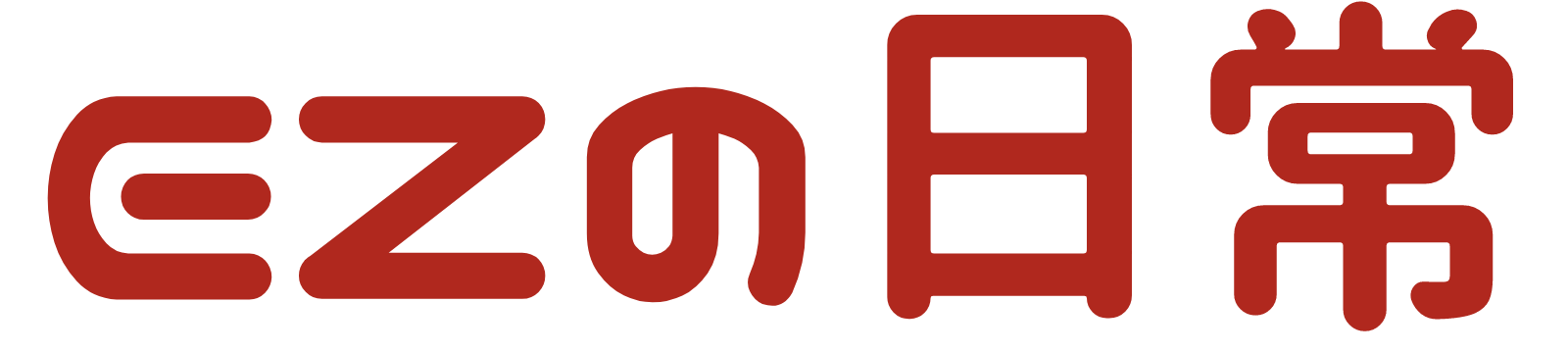最近私のパソコンでClickonceを使ったアプリケーションが起動しなくて困っていたのですが、一応解決したのでどのように解決したのかを紹介します。
Clickonce アプリケーションに必要なファイルが不足しています。 アプリケーションのベンダに問い合わせてください。
- clickonce アプリケーションを起動できませんでした。
- アプリケーションに必要なファイルが不足しています。
Clickonce起動時にこのようなエラーが出てアプリケーションをインストール&起動することができなくなりました。.NET Frameworkの再インストールをしてみても解決できません。ファイルを上手くダウンロードできていないようです。
Appsフォルダにあるキャッシュを削除する方法を試す
調べたところ、OSのユーザーフォルダの下にある「AppData/Local/Appsフォルダ」のキャッシュを削除するという方法がありましたので試してみましたが、それでも問題は解決することができませんでした。
Microsoft EdgeのIEモードでアプリケーションの起動を試みる
私のPCがおかしいのかと思い、サブのPCでも試してみましたがそれもダメ。
色々試して万策尽き果てたので、大人しくベンダーに問い合わせようかと思いましたが、もしかしたら…とMicrosoft EdgeのInternet Explorerモードで試したところ、無事に起動することができました。
- Microsoft Edgeの右上の「・・・」をクリック
- 設定をクリック
- 規定のブラウザをクリック
- Internet Explorer モード ページの「追加」をクリック
- 表示したいページのURLを入力して、「追加」をクリッ
ク
これで任意のページをInternet Explorerモードで表示することができます。30日でこの設定は消えてしまいますが、また設定すれば問題なくIEモードで使用できます。
古いアプリケーションなので、おそらくバージョンアップで上手くMicrosoft Edgeに対応出来てなかったんでしょう。ソフト開発者ではないので詳しいことはわかりませんが……
最後に
このエラーは基本的には開発側に不具合がある可能性も高いので、ユーザー側で出来ることは限られています。今回、私は運良く簡単な方法で解決することができましたが、人によってはもしかしたらこの記事の方法を全て試しても解決しないかもしれません。
その場合はおとなしくClickonceのアプリケーションを開発した会社や人にエラーメッセージの詳細付きで問い合わせるのが良いと思います。
でも、こういう問い合わせって、「OSを再起動してください」「インターネット一時ファイルを削除してください」など、もう既に試して効果がなかったことをたくさん試させられるだけで結局解決せず時間の無駄になったりすることがよくありますよね……